vegas13是一个比较好入门的视频编辑工具,难度比AE要低,功能齐全,可以帮助用户剪辑、合成视频,还可以给视频添加特效、字幕、水印,满足用户的视频处理要求。软件还提供了无限制的视轨与音轨来加强软件的容错率,使用拖曳的操作方式,便可轻易的在影片对象上做编辑及转场的特效,并具有实时播放所编辑及特效结果的预览。
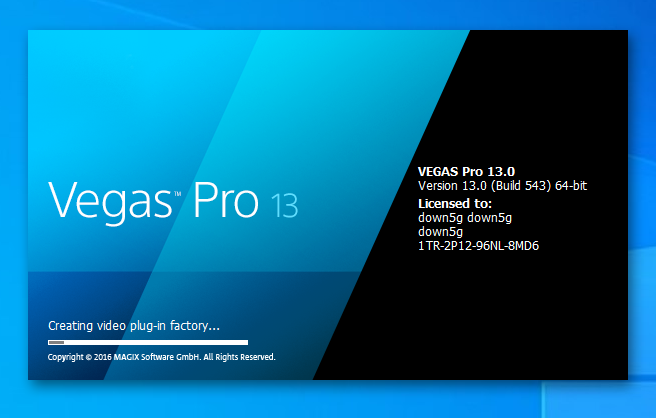
vegas13安装教程
1、运行安装程序,点击next:
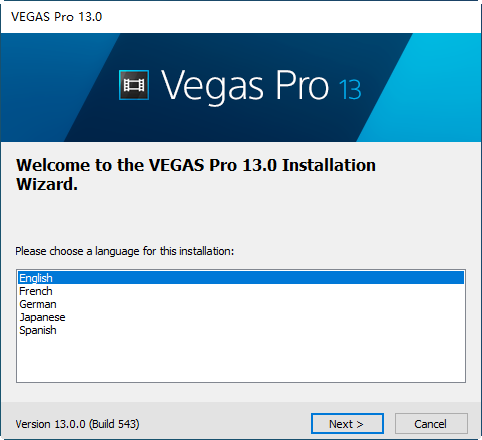
2、点击接受许可协议;
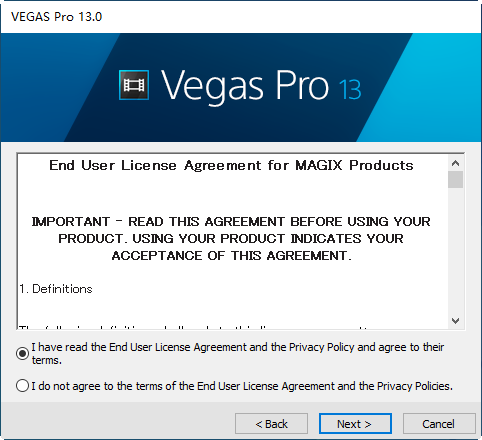
3、设置安装位置,勾选创建桌面快捷方式,点击install;

4、等待软件安装;
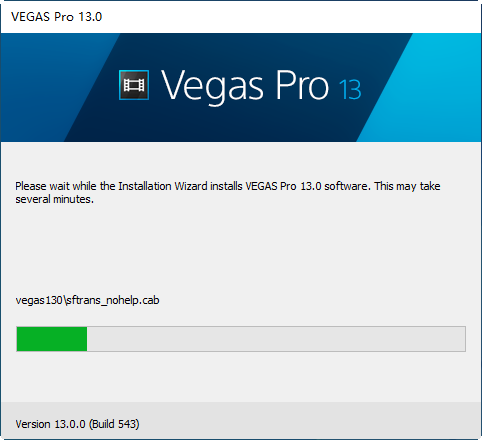
5、安装完成。
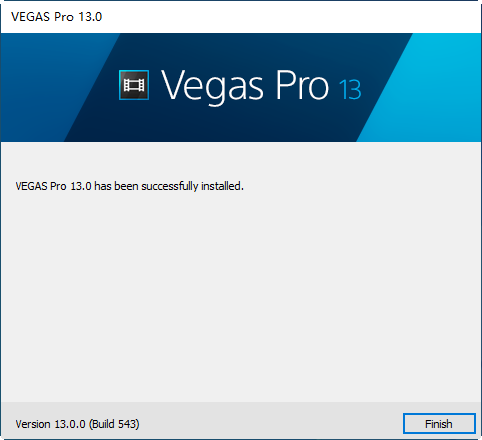
vegas13破解教程
1、以管理员身份与混血Keygen.exe;
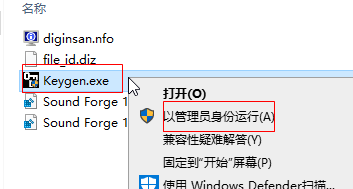
2、选择vegas pro 13.0产品,点击patch;
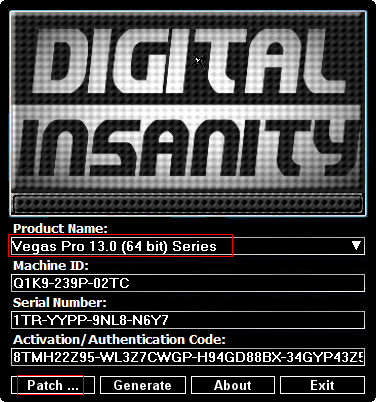
3、选择vegas pro 13.0文件夹,点击确定;

4、点击确定;
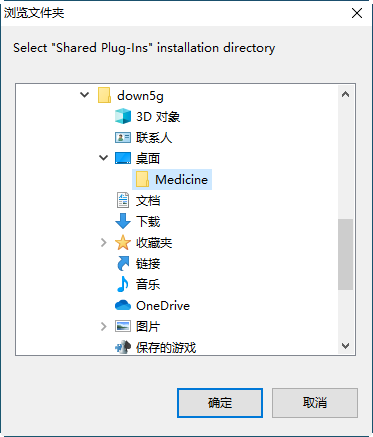
5、等待补丁安装;
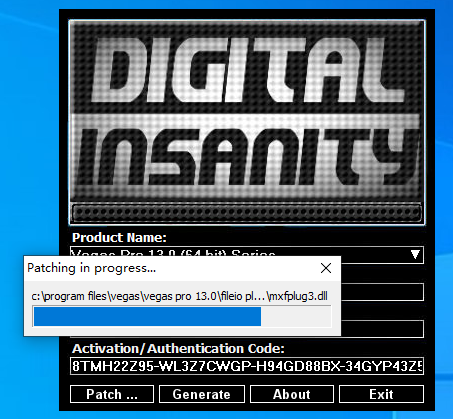
6、补丁安装完成;
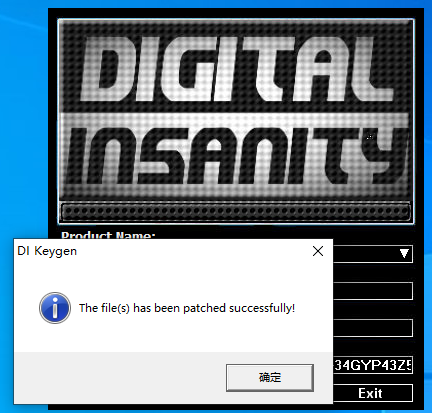
7、双击运行64位的注册表文件;

8、注册表添加完成;

9、运行软件,点击Next;
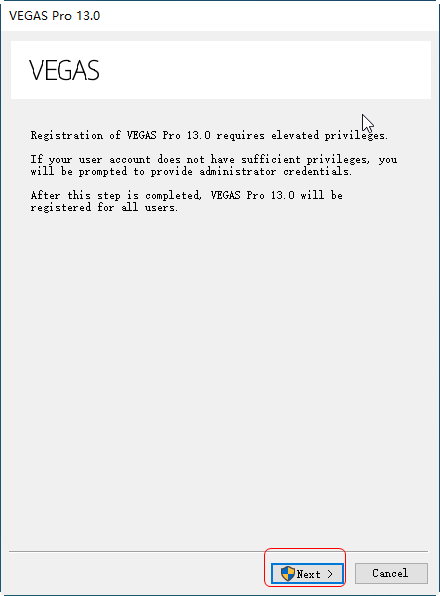
10、将注册机上的serial number复制到软件激活页面,点击下一步;

11、选择register from another computer,点击下一步;

12、点击下一步;

13、输入用户信息,勾选下图所示的勾勾,点击下一步;
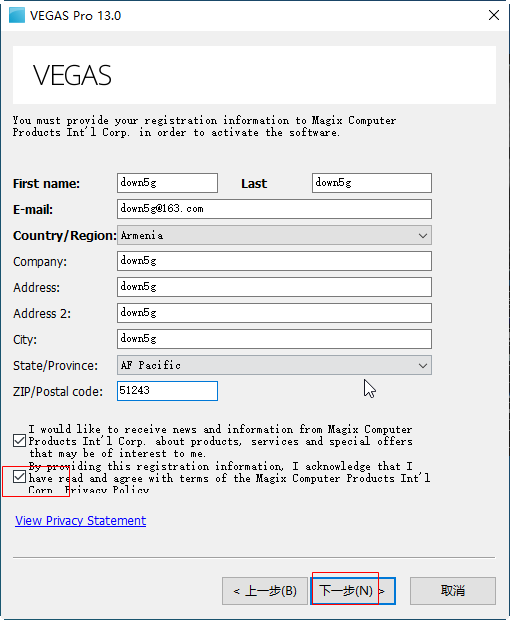
14、点击保存;
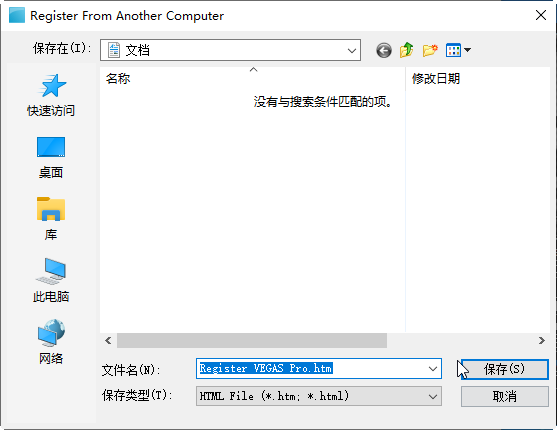
15、点击下一步;
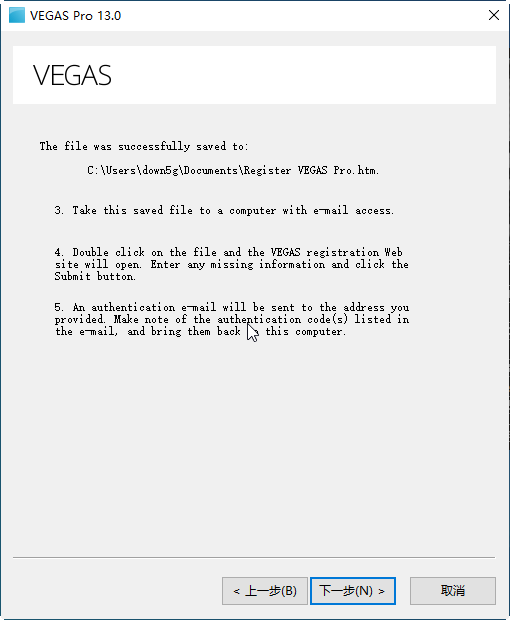
16、将激活码复制到下图所示页面,点击完成。
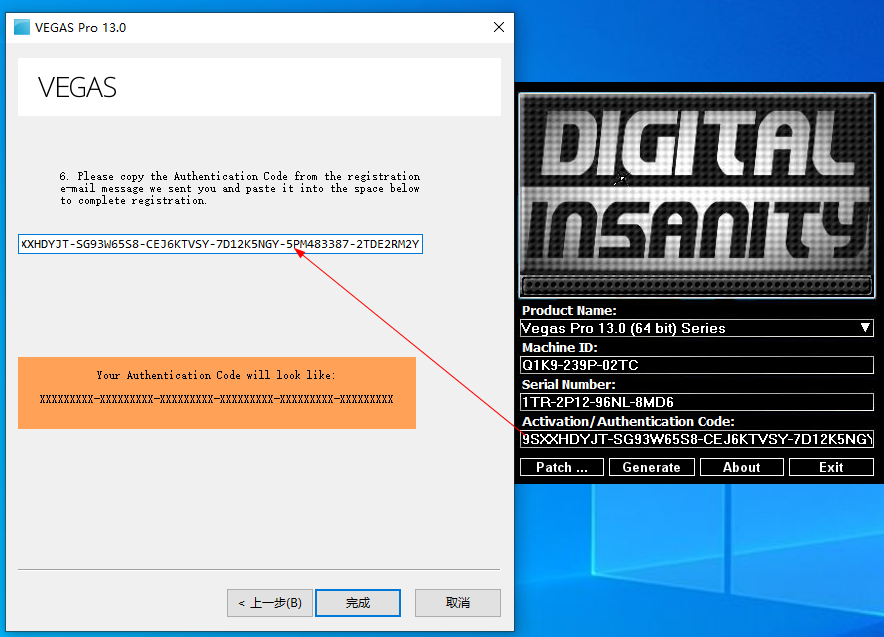
Vegas怎么给视频添加水印
1、导入一段视频到视频轨道上,同时,在视频轨道的上方新建一个视频轨道;
2、导入要放置的视频logo,拖入新建好的视频轨道上,素材的长度拉至和视频长度相同即可;
3、打开logo的素材平移裁切窗口,右键点击匹配宽高比,通过滑动鼠标键来调整图片的大小,位置后关闭窗口;
4、如果logo的图像太明显,可以调整logo的透明度:把鼠标放在视频轨道上,会出现一条线,可以通过调整线的位置来调整不透明度;
5、除了添加视频logo外,我们还可以在视频的顶部或底部添加文字。打开媒体发生器的标题与文字,设置文字大小、字体、位置,即可,同样把素材的长度调整至和视频同样的长度即可;
6、将制作好的视频渲染出来,选择保存位置,标题名称和视频格式。
- PC官方版
- 安卓官方手机版
- IOS官方手机版









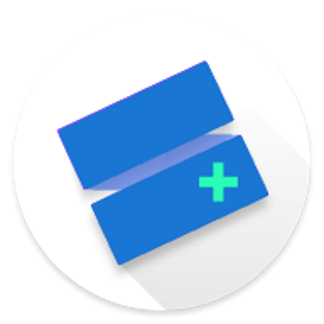




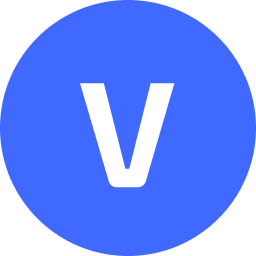
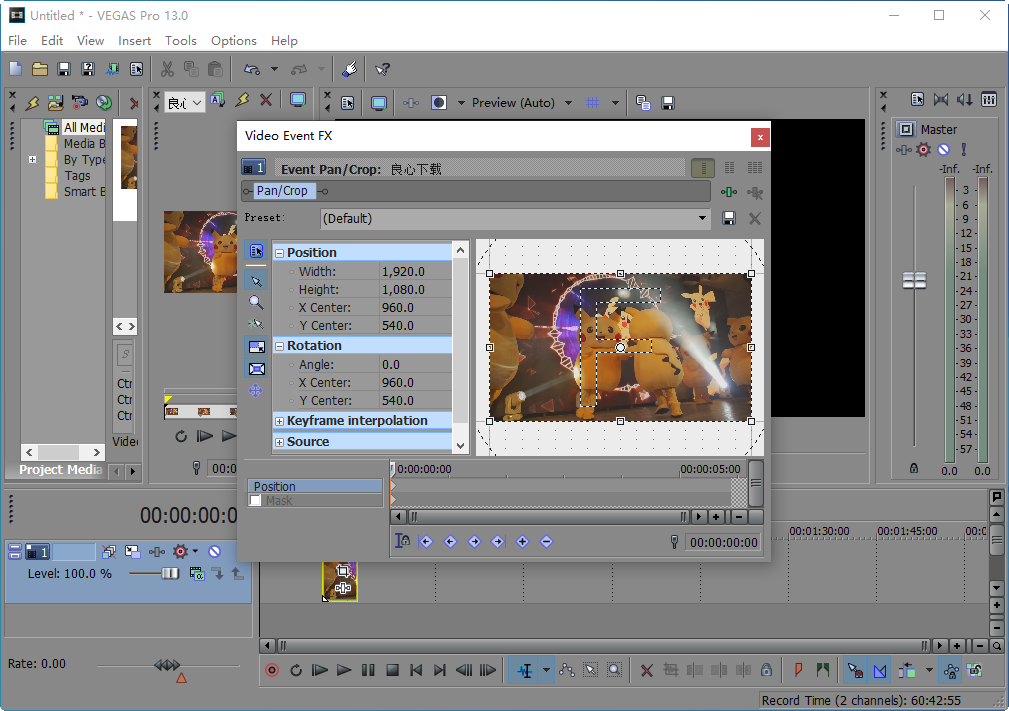
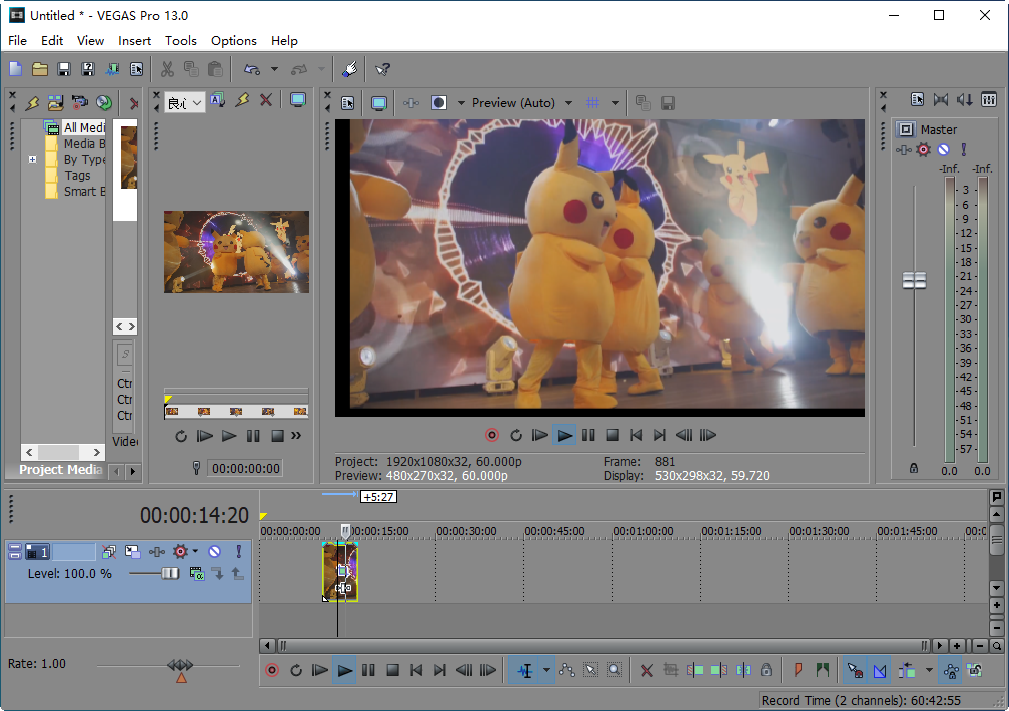
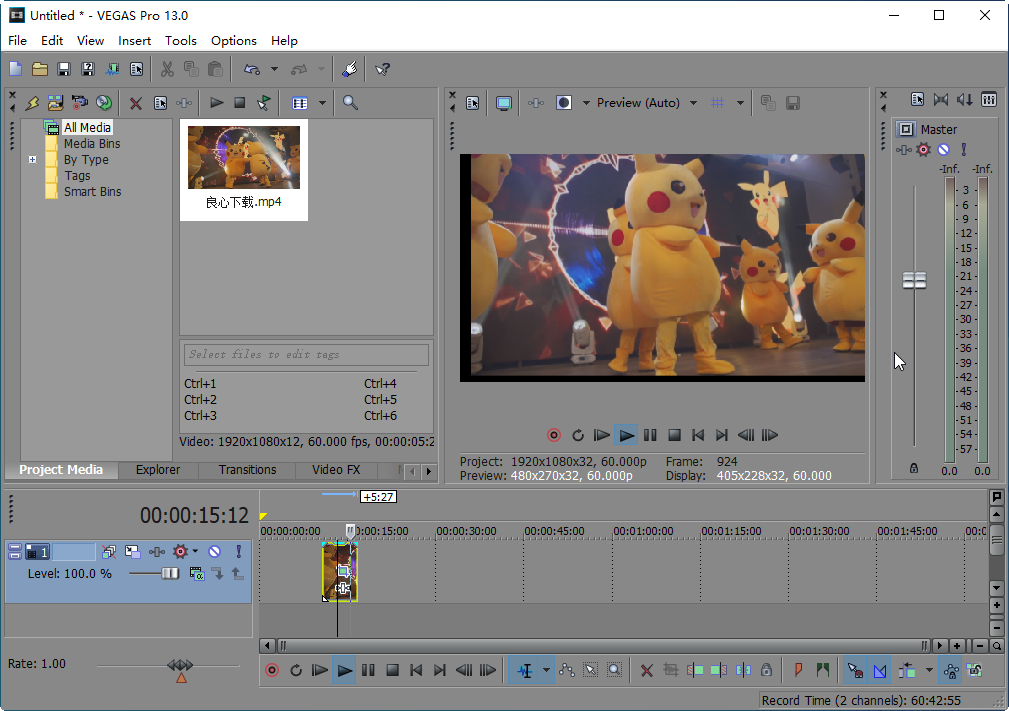
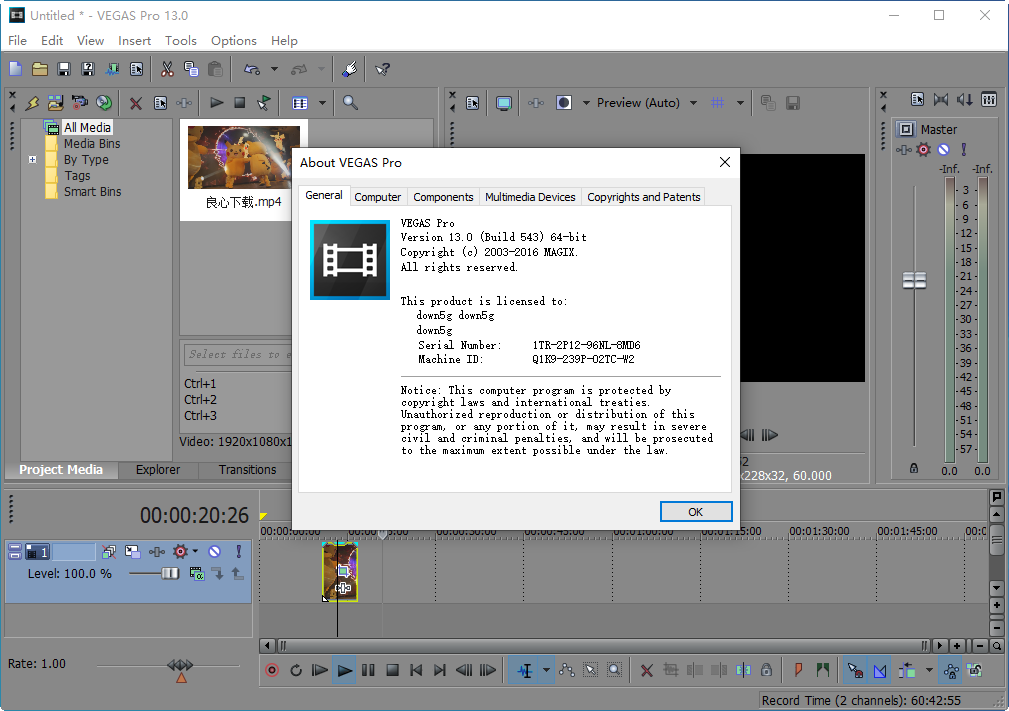
 nodevideo电脑版v5.7.6 官方最新版
nodevideo电脑版v5.7.6 官方最新版
 pr2023破解版(Premiere2023)v23.0 最新完整版
pr2023破解版(Premiere2023)v23.0 最新完整版
 ae2023中文版(Adobe After Effects 2023)23.0 官方版
ae2023中文版(Adobe After Effects 2023)23.0 官方版
 pr2023中文版(Adobe Premiere Pro 2023官方版)23.0 免费版
pr2023中文版(Adobe Premiere Pro 2023官方版)23.0 免费版
 Kdenlive视频剪辑软件22.04.3 免费版
Kdenlive视频剪辑软件22.04.3 免费版
 牛学长视频剪辑软件(HitPaw Video Editor)1.2.0 破解版
牛学长视频剪辑软件(HitPaw Video Editor)1.2.0 破解版
 ae2022最新版(After Effects 2022)22.4.0 中文免费版
ae2022最新版(After Effects 2022)22.4.0 中文免费版
 橡塑专业版pc端(抖音特效设计软件)2.7.1 电脑版
橡塑专业版pc端(抖音特效设计软件)2.7.1 电脑版
 像塑简单版(抖音特效制作软件)7.5.1 官方最新版
像塑简单版(抖音特效制作软件)7.5.1 官方最新版
 必剪电脑版3.3.7 官方最新版
必剪电脑版3.3.7 官方最新版
 VideoProc全能视频处理软件4.1 破解版附注册码
VideoProc全能视频处理软件4.1 破解版附注册码
 Adobe Prelude CS6中文免费版1.0.0 破解版
Adobe Prelude CS6中文免费版1.0.0 破解版
 Adobe Prelude CC 中文破解版2.0.0 免费版
Adobe Prelude CC 中文破解版2.0.0 免费版
 Adobe Prelude CC 2016(2015.4) 中文版5.0.1 破解版
Adobe Prelude CC 2016(2015.4) 中文版5.0.1 破解版
 Adobe Prelude CC 2014 中文免费版3.0.0 破解版
Adobe Prelude CC 2014 中文免费版3.0.0 破解版
 Adobe Prelude CC 2015中文版4.0.0 破解版
Adobe Prelude CC 2015中文版4.0.0 破解版
 Adobe Premiere Rush CC 2019 免费版1.0 官方版
Adobe Premiere Rush CC 2019 免费版1.0 官方版
 Adobe Premiere Rush 2020 免费版1.5.2 破解版
Adobe Premiere Rush 2020 免费版1.5.2 破解版
 Adobe Prelude CC 2018 中文免费版7.1.1 破解版
Adobe Prelude CC 2018 中文免费版7.1.1 破解版
 Adobe Prelude 2020 中文版9.0.2 sp破解版
Adobe Prelude 2020 中文版9.0.2 sp破解版
 Adobe Prelude 2021 中文版10.1.0 破解版
Adobe Prelude 2021 中文版10.1.0 破解版
 爱拍剪辑(一站式视频创作软件)3.8.0.0 官方版
爱拍剪辑(一站式视频创作软件)3.8.0.0 官方版
 爱剪辑软件4.3 官方最新版
爱剪辑软件4.3 官方最新版
 蜜蜂剪辑工具1.7.7.24 pc端
蜜蜂剪辑工具1.7.7.24 pc端
 Adobe After Effects cc 2020中文版17.0.0.557 破解版
Adobe After Effects cc 2020中文版17.0.0.557 破解版
 apowersoft视频编辑王1.6.8.46免费版
apowersoft视频编辑王1.6.8.46免费版
 万彩影像大师3.0.2 官方64位版
万彩影像大师3.0.2 官方64位版
 喵影工厂软件3.2.2.3 官方免费版
喵影工厂软件3.2.2.3 官方免费版
 右糖相册视频制作软件1.0.4.0 电脑版
右糖相册视频制作软件1.0.4.0 电脑版
 神剪辑软件2.0.8 电脑版
神剪辑软件2.0.8 电脑版





 pr2022(Adobe Premiere Pro 2022破解版)22.
pr2022(Adobe Premiere Pro 2022破解版)22. ae2022(Adobe After Effects 2022 破解版)2
ae2022(Adobe After Effects 2022 破解版)2 pr2020(Adobe Premiere Pro 2020破解版)14.
pr2020(Adobe Premiere Pro 2020破解版)14. pr2021(Adobe Premiere Pro 2021 简体中文版
pr2021(Adobe Premiere Pro 2021 简体中文版 PR22.3版(Premiere Pro 2022最新版)2022 中
PR22.3版(Premiere Pro 2022最新版)2022 中 pr2019(Adobe Premiere Pro 2019免费版)13.
pr2019(Adobe Premiere Pro 2019免费版)13.